Dowiedz się więcej: Jak wyczyścić listę czytelniczą na iPadzie w 2022 roku
Adela D. Louie, Ostatnia aktualizacja: September 26, 2022
Lista lektur głównie na iPadzie była bezsprzecznie fantastyczną funkcją. Dla kogoś, kto w zasadzie nie zna listy lektur, jest to dodatkowa funkcja w Safari, która pozwala zapisać określoną witrynę, którą możesz chcieć odwiedzić w przyszłości. Safari zasadniczo przechowuje ten element, aby można go było później wyświetlić. Niemniej jednak, w przeciwieństwie do tej funkcji zakładek, możesz usunąć te zapisane strony po ich przeczytaniu.
Trzeba przyznać, że powoduje to pewną różnicę w uwzględnianiu wcześniej przeczytanych stron, które zajmują niepotrzebną przestrzeń dyskową. W rezultacie zrozumienie jak wyczyścić listę lektur na iPadzie może być niezwykle przydatne w odniesieniu do zwalnianie miejsca na iPhonie, iPad i inne urządzenia, ale także zwiększając wydajność Twojego urządzenia.
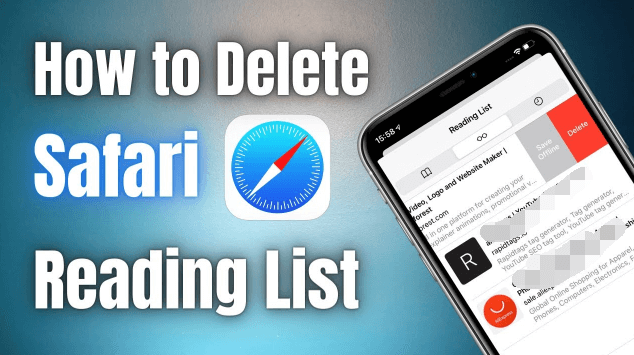
Część #1: Najlepsze narzędzie do czyszczenia listy czytelniczej Safari – FoneDog iPhone CleanerCzęść #2: Różne sposoby czyszczenia listy czytelniczej na iPadzieCzęść #3: Wniosek
Część #1: Najlepsze narzędzie do czyszczenia listy czytelniczej Safari – FoneDog iPhone Cleaner
Było znacznie więcej programów umożliwiających usuwanie danych sklasyfikowanych jako prywatne. Listy czytelnicze, choć może nie poufne, są rodzajem prywatnej treści, która tak naprawdę nigdy nie dostanie się w ręce niewłaściwej osoby.
W rzeczywistości bardzo ważne jest regularne usuwanie tych poufnych informacji, aby zapewnić ochronę prywatności. Więc zanim przejdziemy do następnej części, która zawiera informacje o tym, jak ręcznie wyczyścić listę lektur na iPadzie, wprowadźmy narzędzie, które może dodatkowo chronić Twoje prywatne informacje podczas ich czyszczenia.
W ramach projektu FoneDog iPhone Cleaner to idealna zamiatarka iOS do usuwania niechcianych elementów z urządzeń. Ponadto chroni Twoje prywatne dane, czyniąc iPada szybszym, ale także wygodnym w użyciu. Ilekroć naprawdę chcesz wyczyścić określone pliki lub rodzaje z iPada, możesz wybrać FoneDog iPhone Cleaner, aby zbadać rekordy i wybrać cokolwiek do wyczyszczenia. Wszystko po prostu szybko wykrywa, ale także usuwa pliki cookie Safari, ukryte preferencje, zakładki list do przeczytania i większość innych elementów.
Darmowe pobieranie Darmowe pobieranie
Niemniej jednak poniżej znajdują się procedury, które możesz wykonać, aby takie prywatne dane, jak lista lektur, były bezpieczniejsze podczas czyszczenia, wykonaj następujące czynności:
- FoneDog iPhone Cleaner można pobrać, zainstalować i uruchomić z urządzenia. Aby potwierdzić aktywację, wprowadź adres swojego konta oraz uzyskany od nich numer rejestracyjny.
- Po uzyskaniu narzędzia należy teraz wykonać następujące czynności, tylko w lewej części wyświetlacza, wybrać na „Usuń prywatne dane" opcja. Dostępne są 2 opcje, z których możesz wybrać funkcję wymazywania jednym kliknięciem lub funkcję wymazywania niestandardowego.
- A stamtąd naciśnij opcję, która wskazuje „Kasowanie niestandardowe”, aby rozpocząć wykrywanie urządzenia iPad/iPhone. Za każdym razem, gdy skanowana procedura została zakończona, wyświetlane są wszystkie chronione informacje. Następnie wybierz zbędne pozycje, zaznaczając jednocześnie pole obok każdej opcji, a następnie kliknij opcję, która wskazuje „wymazać”, aby następnie usunąć wybrane elementy.
- Następnie, pod warunkiem wybrania opcji, która wskazuje „Wymaż jednym kliknięciem”, to może natychmiast rozpocząć skanowanie lub w inny sposób usunąć poufne informacje.

Część #2: Różne sposoby czyszczenia listy czytelniczej na iPadzie
Listy czytelnicze Safari umożliwiają przeglądającym przechowywanie i kategoryzowanie artykułów internetowych w celu wykorzystania ich w przyszłości, prawdopodobnie w trybie online lub offline. Większość zawartości listy czytelniczej jest synchronizowana przez iCloud, dzięki czemu są dostępne na większości Twoich urządzeń z iOS. W rezultacie musisz upewnić się, że dane, które wcześniej przeglądałeś, nie są już wyświetlane. Czytaj dalej, aby dowiedzieć się, jak usuwać wpisy, ale także wiedzieć, jak wyczyścić listę lektur na iPadzie, iPhonie i Macu.
Jak wyczyścić listę czytelniczą na iPadzie / iPhonie?
Ilekroć nie masz wielu list do czytania, możesz je usuwać w kółko na iPadzie. Używając iPada/iPhone'a, możesz również usunąć wiele stron Safari za jednym razem. Wymienione poniżej czynności dotyczą umiejętności czyszczenia listy lektur na iPadzie. Oto jak to się robi:
- Na początek po prostu uruchom komputer Safari za pomocą gadżetu iPad lub urządzenia iPhone.
- Na samym dole tego samego interfejsu musisz następnie nacisnąć ten „Zakładki"Tab.
- Teraz w najwyższej części wybierz „Reading List" opcja.
- A stamtąd, w prawym dolnym rogu tego wyświetlacza, naciśnij opcję, która wskazuje „Edytuj".
- Następnie dotknij/dotknij pól wyboru obok każdej strony na liście Czytelnia wszystkiego, co chcesz usunąć sekwencyjnie, po czym naciśnij opcję, która wskazuje „Usuń” głównie w lewym dolnym rogu tego wyświetlacza.
- Aby zakończyć, naciśnij zakładkę, która wskazuje „gotowy” w dolnej ćwiartce.
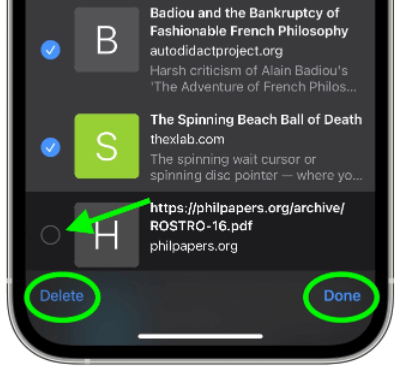
Jak wyczyścić pozycje na liście czytelniczej Safari na iPadzie / iPhonie?
Po nauczeniu się, jak wyczyścić listę czytelniczą na iPadzie, przejdziemy przez procedury, które będziesz wykonywać, aby wyczyścić elementy listy Czytelnia z iPada. Dlatego bez dalszych fanfar, zaczynamy:
- Musisz najpierw uruchomić aplikację Safari za pomocą urządzenia iPad lub być może iPhone'a.
- I z tego, gdzieś na dole wspomnianego ekranu, po prostu naciśnij ten „Zakładki" opcja.
- Następnie naciśnij opcję, która wskazuje „Reading List” opcja w kierunku najwyższego punktu, po czym przesuń się w kierunku lewo następnie wybierz ten czerwony „Usuń”, aby usunąć tę stronę internetową. I stamtąd gotowe.
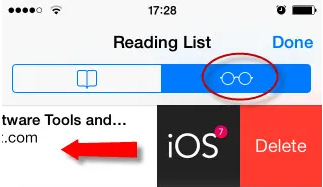
Jak wyczyścić listę czytelniczą na komputerze Mac
- Aby kontynuować, pierwszą rzeczą, którą musisz zrobić, to uruchomić aplikację Safari na urządzeniu Mac.
- A po czym uderzył, że “Sidebar” na pasku nawigacyjnym Safari, a stamtąd, chyba że nie jest to wtedy widoczne, naciśnij „Reading List” w kierunku krawędzi natarcia kolumny.
- Następnie wyczyść wszystkie wpisy do kliknięcie prawym przyciskiem myszy każdy wpis na liście czytelniczej za pomocą tej listy rozwijanej.
- Aby zakończyć procedurę, wybierz na „Jasny” opcja w całym oknie dialogowym. Mimo że Twoja lista czytelnicza zostanie automatycznie zsynchronizowana za pośrednictwem iCloud, wszelkie modyfikacje wprowadzone w dowolnym gadżecie zostaną następnie zreplikowane w innych gadżetach zalogowanych do Twojego profilu Apple.
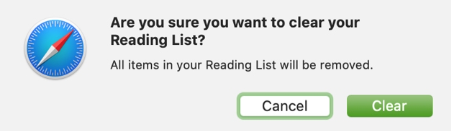
Jak wyczyścić pozycje na liście czytelniczej Safari na Macu?
Teraz, gdy wiesz, jak wyczyścić listę do przeczytania na iPadzie, aby kontynuować, przejdziemy przez procedury, które będziesz wykonywać, aby wyczyścić elementy listy do przeczytania z komputera Mac. Dlatego poniżej znajdują się kroki, jak możemy to zrobić, oto idziemy:
- Aby zacząć, po prostu przejdź przez Safari na komputerze Mac.
- Wybierz ten symbol paska bocznego z menedżera zadań Safari, a następnie, pod warunkiem, że nie jest to widoczne, wybierz opcję, która wskazuje „Reading List” w kierunku górnej krawędzi wspomnianej kolumny.
- Jeśli nie korzystasz z gładzika, przesuń w lewo dwoma palcami po tej stronie witryny, którą chcesz usunąć z listy czytelniczej, a następnie wybierz czerwony „usunąć" przełącznik. Alternatywnie możesz kliknąć prawym przyciskiem myszy, a także wybrać opcję, która wskazuje „usunąć Pozycja” z listy rozwijanej.
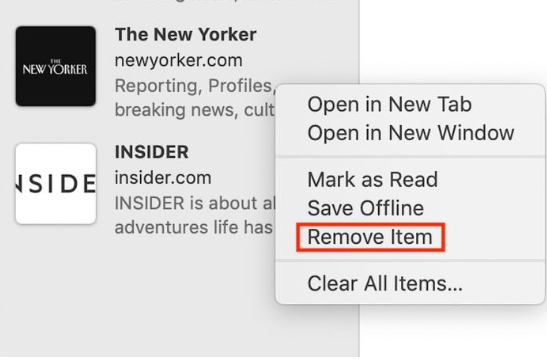
Jak wyczyścić listę czytelniczą na macOS Catalina / macOS Big Sur
Wyczyszczenie listy czytelniczej z Safari z macOS Catalina lub nawet macOS Big Sur byłoby tak proste, jak w przypadku procedury iOS. Pozwól nam zademonstrować, wykonaj poniższe czynności:
- Pierwszą rzeczą, którą musisz zrobić, to otworzyć oprogramowanie Safari na urządzeniu Mac, które obsługuje macOS Catalina lub macOS Big Sur.
- Następnie ponownie z górnego paska nawigacyjnego wybierz opcję, która wskazuje „Zobacz i wysłuchaj".
- Następnie należy wybrać pasek narzędzi Reading List Toolbar.
- Po wejściu przesuń się prosto w lewo. Następnie wybierz opcję, która wskazuje „usunąć”. Alternatywnie przytrzymaj przycisk Control, a także wybierz na takiej liście. Po drugie, wybierz opcję, która wskazuje „Usuń przedmiot".
- Aby wyczyścić cokolwiek z tej samej listy do przeczytania, możesz po prostu kliknąć prawym przyciskiem myszy, a w przeciwnym razie kliknąć z wciśniętym klawiszem Control, używając przycisków klawiatury w całym okienku listy do przeczytania, a także kliknąć opcję, która wskazuje „Wyczyść wszystkie przedmioty”. Dodając witrynę do listy czytelniczej Safari, przejdź do witryny, naciśnij „Udostępnij”, a następnie naciśnij opcję, która wskazuje „Dodaj do listy czytelniczej".
Ludzie również czytająJak wyczyścić historię przeglądania na iPadzie: Twój ostateczny przewodnik [Aktualizacja 2022]Jak wyczyścić listę czytelniczą na iPhonie: przewodnik dla Ciebie
Część #3: Wniosek
Podsumowując, ważne jest, aby wiedzieć, jak wyczyścić listę lektur na iPadzie, a także na innych urządzeniach z systemem iOS/Mac. Wyczyszczenie takiej listy do przeczytania może pomóc urządzeniu uzyskać lepszą wydajność, a także zwolnić więcej miejsca na urządzeniu iPad. W rezultacie być może zaangażujesz się w praktykę opróżniania, a także regularne porządkowanie listy czytelniczej Safari.
Mając to na uwadze, możesz wybrać, czy użyć ręcznej, czy najszybszej opcji czyszczenia listy lektur. Dla większej wygody skorzystaj z FoneDog iPhone Cleaner, to Narzędzie do czyszczenia iPada jest jednym kliknięciem i bardzo łatwy w użyciu. Mamy nadzieję, że ten artykuł pomoże Ci wyczyścić i wyczyścić iPada. Miłego dnia!
Zostaw komentarz
Komentarz
Gorące artykuły
- Kompletny przewodnik dotyczący usuwania gier na iPadzie w 2022 r.
- Sposoby trwałego usuwania kontaktów Skype na iPadzie [Aktualizacja 2022]
- Jak wyczyścić iPada: Twój ostateczny przewodnik
- Jak opróżnić kosz na iPadzie [Aktualizacja 2022]
- 4 najlepsze sposoby resetowania hasła na iPadzie
- 4 sposoby na odblokowanie iPada, jeśli zapomniałeś hasła na iPadzie
- Proste sposoby, jak dostać się do iPada bez hasła
- Rozwiązany: Kiedy iPad jest zablokowany Połącz się z iTunes
/
CIEKAWYDULL
/
PROSTYTRUDNY
Dziękuję Ci! Oto twoje wybory:
Doskonały
Ocena: 4.7 / 5 (na podstawie 86 oceny)
